Kaip reguliuoti žadintuvo garsumą iPhone

Ar jūsų iPhone per mažas arba per garsus žadintuvo garsas ir ar dėl to jaučiatės nepatogiai?

„iPhone“ naudotojams nėra svetimas snaudimo mygtukas, kuris pasirodo kiekvieną kartą, kai suskamba žadintuvas. Pakartotinai paspausdami šį mygtuką galėsite atidėti žadintuvą, pratęsdami „auksines svajones“ dar kelioms minutėms.
Pagal numatytuosius nustatymus žadintuvo snaudimo laikas bus 9 minutės, tai yra gana keistas skaičius. Nors nėra tiesioginio būdo pakeisti šį snaudimo laiką, yra keletas gudrybių, kurias galite naudoti. Išsiaiškinkime žemiau.
Patarimai, kaip „pakeisti“ signalo delsos laiką „iPhone“.
Tai pasakius, nėra jokios oficialios galimybės pakeisti žadintuvo snaudimo laiką „iPhone“ programoje „Clock“ , bent jau kol kas. Tačiau yra keletas patarimų, kuriuos galite išbandyti.
Pirmasis būdas yra nustatyti kelių signalų seriją vienu metu. Šiuo metu laikas tarp kitų signalų po pirminio signalo iš esmės yra snaudimo laikas. Pavyzdžiui, jei nustatote pagrindinį žadintuvą 9.00 val. ir norite 5 minučių snaudimo laikmačio, sukurkite kitą žadintuvą 9.05 val., kitą – 9.10 val. ir pan.
Jei nenorite nustatyti kelių žadintuvų, kitas būdas tinkinti snaudimo laiką „iPhone“ yra naudoti trečiosios šalies žadintuvų programą. Galima rinktis iš nemokamų ir mokamų „iPhone“ programų.
Tinkinkite snaudimo laiką nustatydami kelis žadintuvus iPhone
Jei norite nustatyti kelis žadintuvus ir kiekvieną žadintuvą naudoti kaip snaudimo žymą, pirmiausia savo iPhone paleiskite programą Laikrodis .
Pasirodžiusioje Laikrodžio programoje apatinėje meniu juostoje palieskite „ Signalizacija “ .

Viršutiniame dešiniajame puslapio „Signalai“ kampe palieskite „ + “ (pliuso ženklą), kad pridėtumėte naują signalą.
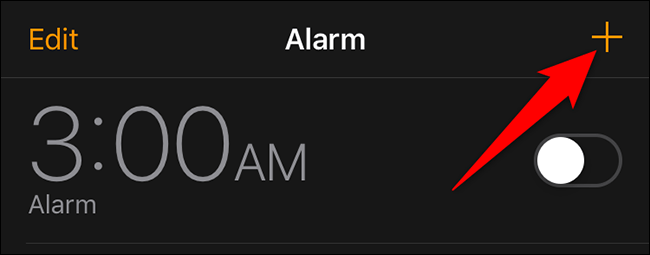
Pamatysite ekraną „ Pridėti aliarmą “ . Čia nustatykite snaudimo laiką. Jei pagrindinis žadintuvas nustatytas 9 val. ryto ir norite, kad po penkių minučių būtų snausti, kitą žadintuvą nustatykite 9.05 val. Nepamirškite išjungti parinkties „ Snausti “ , nes jos jums nebereikės.
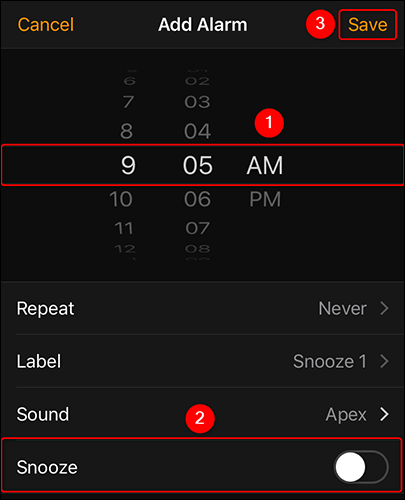
Po to galima nustatyti kitas parinktis, pvz., žadintuvo garsą, signalo etiketę ir pan. Galiausiai išsaugokite signalą paspausdami mygtuką „ Išsaugoti “ viršutiniame dešiniajame kampe.
Tinkinkite snaudimo laiką naudodami trečiųjų šalių programas
Yra daug trečiųjų šalių žadintuvo programų, sukurtų iPhone, ir dauguma jų siūlo pasirinktinio snaudimo laiko nustatymo funkciją. Priklausomai nuo jūsų poreikių, galite naudoti mokamas arba nemokamas programas. Jei norite tiesiog nustatyti pasirinktinį snaudimo laiką, turėtų pakakti nemokamos programos.
Pavyzdžiui, galite išbandyti „ Alarm Clock for Me “ – nemokamą „iPhone“ skirtą žadintuvo programą su galimybe nustatyti pasirinktinius snaudimo laikus. Naudojimas yra toks:
Pradėkite atsisiųsdami ir įdiegdami „Alarm Clock for Me“ programą savo „iPhone“. Norėdami tai padaryti, atidarykite „App Store“ ir ieškokite programos pavadinimo. Tada spustelėkite programą grąžintame sąraše ir paspauskite mygtuką „ Gauti “ .
Įdiegę programą paleiskite ją. Programos pagrindiniame ekrane palieskite „ + “ (pliuso ženklą), kad pridėtumėte naują žadintuvą. Jei programa prašo leidimo, suteikite jį, kad ji veiktų.
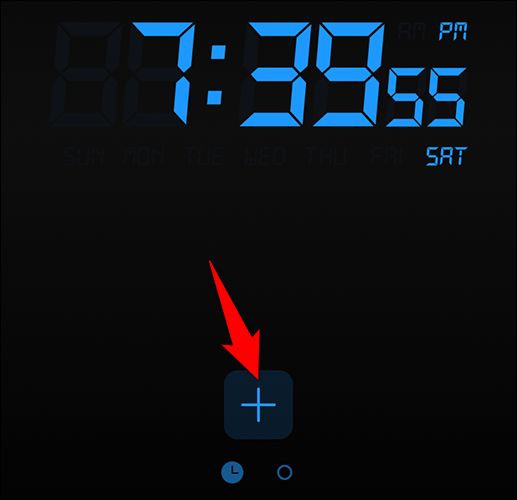
Atsidariusiame meniu bakstelėkite „ Signalizacija “.
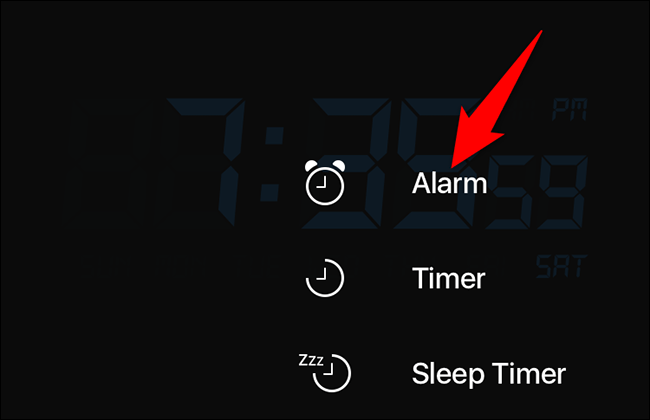
Atsidarys puslapis „ Naujas signalas “. Čia nustatykite pagrindinį žadintuvą. Tada bakstelėkite „ Snausti “.
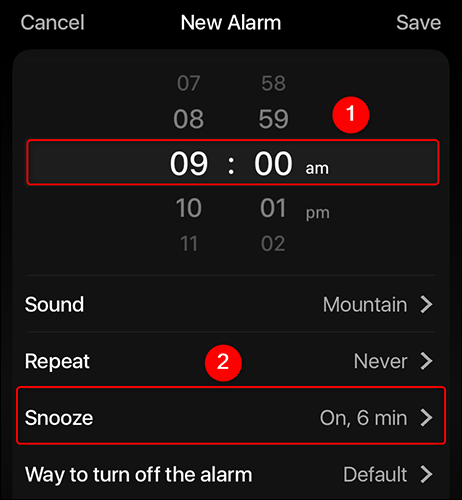
Ekrane „ Snausti “ įjunkite „ Snausti “ jungiklį . Tada lauke „ Snaudimo trukmė “ nurodykite tinkintą snaudimo laiką . Baigę grįžkite į ankstesnį ekraną bakstelėdami „ Naujas signalas “ viršutiniame kairiajame kampe.
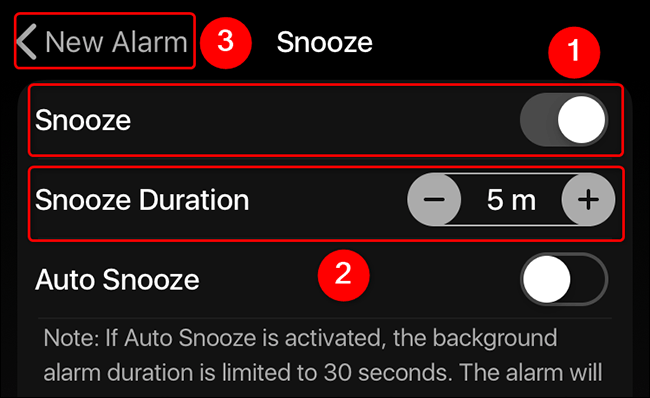
Išsaugokite nustatymus spustelėdami „ Išsaugoti “ viršutiniame dešiniajame kampe.
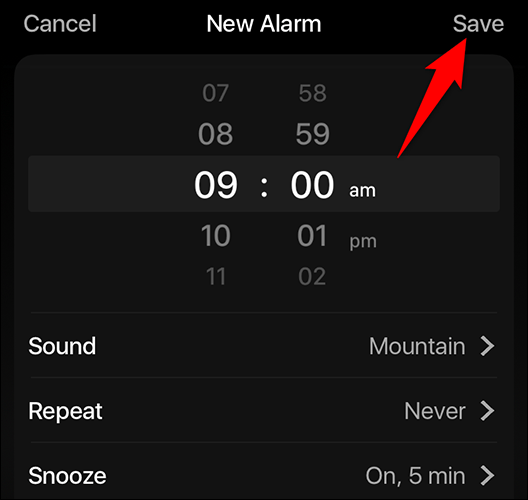
Viskas taip paprasta! Dabar jūsų žadintuvas skambės ir snaus nustatytu intervalu.
Ar jūsų iPhone per mažas arba per garsus žadintuvo garsas ir ar dėl to jaučiatės nepatogiai?
Šiuos nuobodžius skambėjimo tonus galite visiškai pakeisti savo mėgstama daina.
Pavojaus varpai ir orų prognozės yra du veiksniai, kurie daugeliui iš mūsų pradeda dieną.
„iPhone“ naudotojams nėra svetimas snaudimo mygtukas, kuris pasirodo kiekvieną kartą, kai suskamba žadintuvas.
Garso patikrinimas yra nedidelė, bet gana naudinga „iPhone“ telefonų funkcija.
„Photos“ programėlėje „iPhone“ yra prisiminimų funkcija, kuri sukuria nuotraukų ir vaizdo įrašų rinkinius su muzika kaip filme.
„Apple Music“ išaugo ypač didelė nuo tada, kai pirmą kartą buvo pristatyta 2015 m. Iki šiol tai yra antra pagal dydį mokama muzikos srautinio perdavimo platforma pasaulyje po „Spotify“. Be muzikos albumų, Apple Music taip pat yra tūkstančiai muzikinių vaizdo įrašų, visą parą veikiančių radijo stočių ir daugybės kitų paslaugų.
Jei norite, kad vaizdo įrašuose skambėtų foninė muzika, o tiksliau įrašytų dainą kaip foninę vaizdo įrašo muziką, yra labai paprastas sprendimas.
Nors „iPhone“ yra integruota programa „Weather“, kartais ji nepateikia pakankamai išsamių duomenų. Jei norite ką nors pridėti, „App Store“ yra daugybė parinkčių.
Naudotojai ne tik bendrina nuotraukas iš albumų, bet ir gali pridėti nuotraukų prie bendrinamų albumų iPhone. Galite automatiškai pridėti nuotraukų prie bendrinamų albumų, nereikės vėl dirbti iš albumo.
Yra du greitesni ir paprastesni būdai Apple įrenginyje nustatyti atgalinę atskaitą / laikmatį.
„App Store“ yra tūkstančiai puikių programų, kurių dar nebandėte. Įprasti paieškos terminai gali būti nenaudingi, jei norite atrasti unikalių programų, be to, nesmagu pradėti begalinį slinkimą atsitiktiniais raktiniais žodžiais.
„Blur Video“ yra programa, kuri sulieja scenas arba bet kokį norimą turinį telefone, kad padėtų mums gauti patinkantį vaizdą.
Šis straipsnis padės jums įdiegti „Google Chrome“ kaip numatytąją naršyklę „iOS 14“.











